条码打印软件中如何实现扫描条码打印相同条码
之前遇到过这样一种情况,用户有一批衣服,服装吊牌上有条码,想要扫描一个服装吊牌上的条码,打印出来一个条码,应该怎么办呢?我们可以使用中琅条码打印软件中的“打印时输入”方法来实现,下面我们一起来看看吧。
1. 打开中琅条码打印软件,根据实际纸张设置纸张尺寸和标签尺寸,这里我们以1行1列79mm*70mm的标签纸为例进行设置。
2. 在软件中绘制一个条形码,条码默认是Code 128类型的,如果想要修改条码类型,双击绘制的条形码,在图形属性-条码选项卡中就可以选择想要的条码类型。
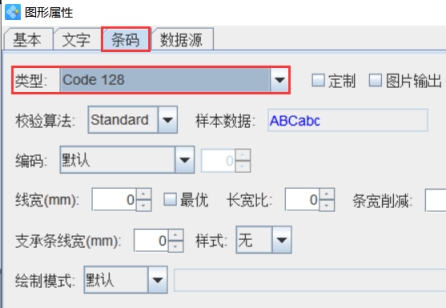
3. 双击绘制的条形码,在图形属性-数据源中点击“编辑”按钮,在打开的窗口中选择“打印时输入”数据类型,点击“编辑”按钮,在弹出的“请输入”对话框中输入任意数值,比如:123456789012,输入完成之后点击“确定”按钮。
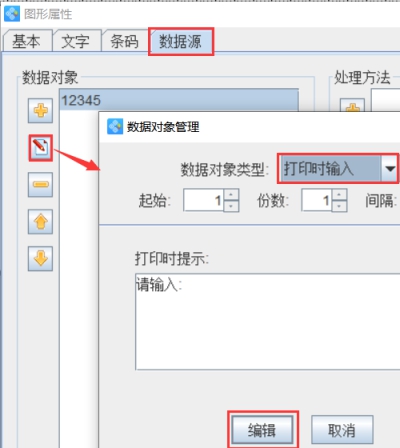
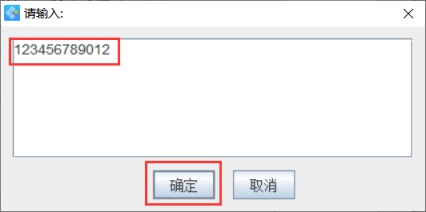
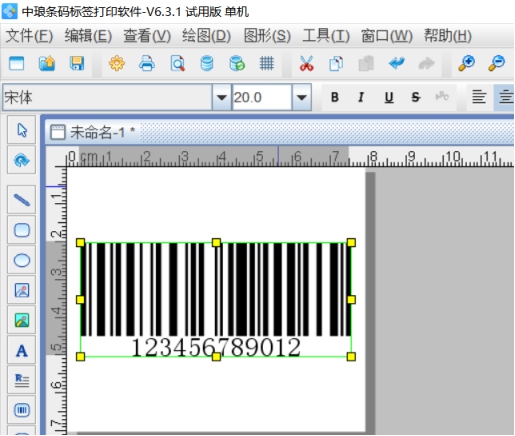
需要注意的是此时的数据123456789012并不是真正要打印的条码内容,只是用这个数据生成一个示例条形码,以便调整条码的尺寸、位置以及条码文字样式。
4. 点击顶部工具栏的“打印”按钮,在打开的打印设置窗口中,设置好数据量,数据量指的是总的标签个数,点击结束页码后面的“尾页”,然后点击“打印”按钮。
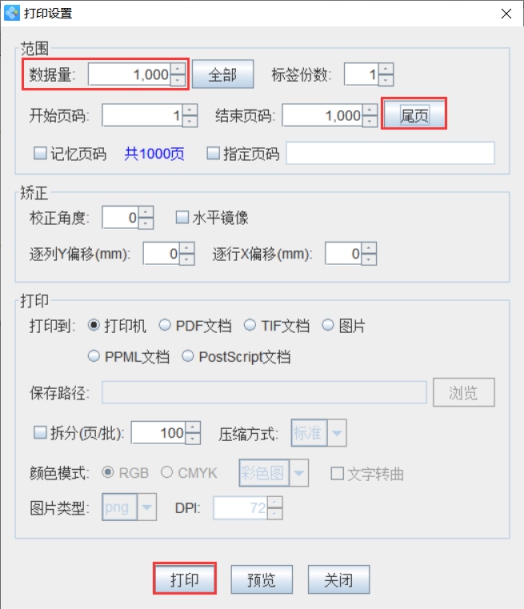
5. 点击“打印”按钮之后,就会弹出一个“请输入”对话框,用扫描枪扫描已有的条码,将条码数据扫描到对话框中,每扫描一个条码,就会打印一个条码,直到设置的总的标签全部打印完成,窗口就会自动关闭结束打印。
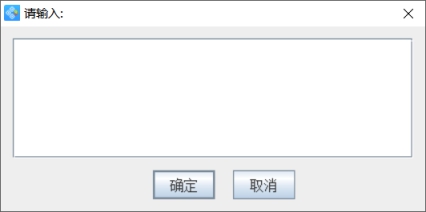
需要注意的是有的扫描枪没有设置扫描回车,每次将条码数据扫描到对话框中之后,还需要点击下面的“确定”按钮,才能进行下一次扫描,所以方便起见,把扫描枪设置扫描回车再进行扫描,这样就能连续扫描打印了。
以上就是中琅条码打印软件中使用打印时输入功能实现扫描一个条码打印一个条码的全部过程,另外使用上面的方法还可以实现扫描条码打印二维码,文本等效果,有需要的小伙伴们可以按照上面的方法自己尝试一下。

共有条评论 网友评论